Die 5 besten Dateimanager-Apps für iPhone und iPad

iOS verfügt nicht über ein für Benutzer zugängliches Dateisystem wie Windows oder Android. Das bedeutet jedoch nicht, dass Sie Ihr iPhone oder iPad nicht als Dateimanager verwenden können. Wenn es in Ihrem Unternehmen um Dateien und Dokumente geht, die Sie regelmäßig herunterladen, bearbeiten und freigeben müssen, müssen Sie eine Dateimanager-App eines Drittanbieters für iOS verwenden.
Zum Glück gibt es einige tolle Optionen.
Was macht eine gute Datei-Manager-App aus??
Ein guter Dateimanager muss drei Funktionen richtig ausführen:
- Einführen: Es sollte leicht sein, Dateien und Dokumente in die App zu importieren. Je mehr Importoptionen, desto besser.
- Verwalten: Ein guter Dateimanager gibt Ihnen die vollständige Kontrolle über die Organisation Ihrer Daten. Sie sollten in der Lage sein, verschachtelte Ordner, Tag- und Farbcodedateien, Archivordner und mehr zu erstellen.
- Export: Eine Dateimanager-App, bei der Sie nichts herausbekommen, ist unbrauchbar. Sie sollten in der Lage sein, jede Datei in eine Drittanbieter-App zu exportieren, um sie anzuzeigen und zu bearbeiten. Und wir bieten Bonuspunkte, wenn die App Dateikonvertierungsoptionen anbietet.
Unsere Top-Empfehlung erfüllt alle drei Anforderungen und mehr. Alle diese Funktionen sind jedoch für einige Benutzer möglicherweise übertrieben, daher haben wir auch einfachere Alternativen beschrieben.
1. Dokumente 6 von Readdle
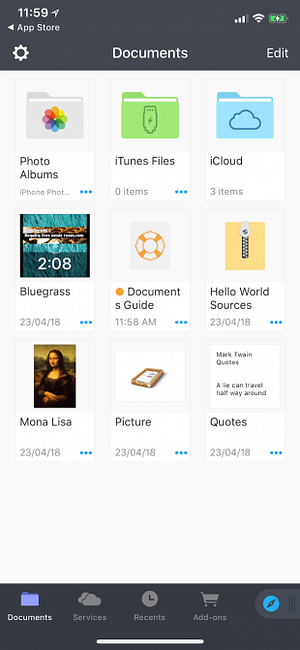
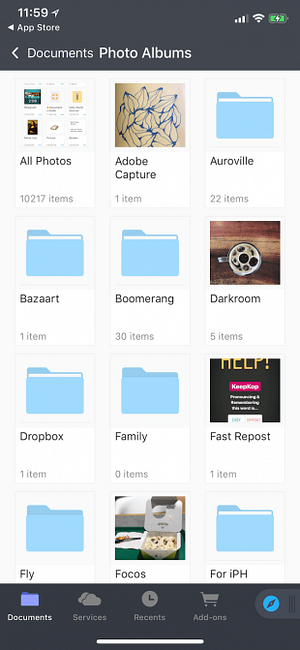
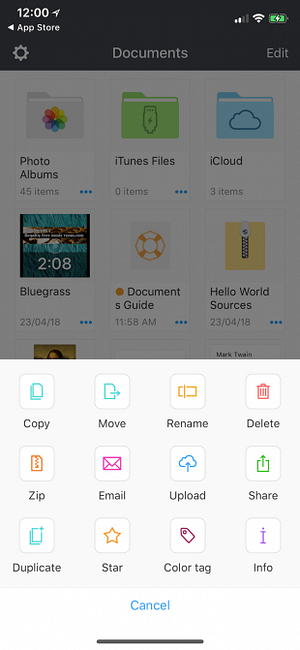
Documents 6 ist die beste Dokumenten- und Dateimanager-App für Drittanbieter auf iPhone und iPad. Es ist komplett kostenlos und mit allen Produktivitätsfunktionen ausgestattet, die Sie sich vorstellen können.
Die App wird durch unsere Dateimanager-Checkliste angezeigt. Dokumente machen den Import (von einem Computer, Cloud-Speicher, Wi-Fi-Transfer, Webseiten und anderen Apps) zum Kinderspiel und zum Verwalten von Dateien (Ziehen und Ablegen, Freigeben, Archivfunktionen, Tags usw.)..
Documents 6 lässt sich mit allen Dateiformaten, einschließlich Text, Audio und Video, gut abspielen. Sie können Bücher in der App lesen, Musik hören, Videos ansehen, Dateien freigeben, PDFs präsentieren und vieles mehr.
In einer Welt der Cloud-Synchronisierung gibt Ihnen Documents die nötige Sicherheit, indem Sie alle Ihre Daten lokal auf dem Gerät speichern und verwalten. Dies bedeutet keine Überraschungen, wenn iCloud Photo Libary alte, aber wichtige Fotos löschen möchte, da der Speicherplatz knapp wird. Sie müssen sich keine Sorgen machen, ob die Dropbox-Synchronisierung zuverlässig funktioniert, wenn Sie sich in einem abgelegenen Gebiet befinden. Alles ist verfügbar, wenn Sie es brauchen.
Herunterladen: Dokumente von Readdle (kostenlos)
2. Apples Files App

Mit iOS 11 haben wir die brandneue Apple Files-App erhalten. So verwenden Sie die App "Neue Dateien" von iOS 11 auf iPhone und iPad. So verwenden Sie die neue App "11" von iOS 11 auf iPhone und iPad iPhone und iPad, und im echten Apple-Stil, ohne jegliche Systemfunktionalität verfügbar zu machen. Lesen Sie mehr, wodurch die ältere iCloud Drive-App ersetzt wird. Mac-Benutzer finden die Dateien-App ähnlich wie Finder. Dateien sind in iOS integriert, und Sie können mehrere Cloud-Quellen direkt in der App verbinden. Wenn Sie verschiedene Cloud-Dienste wie iCloud, Dropbox und OneDrive verwenden, aber einen zentralen Ort zum Organisieren und Verwalten aller Inhalte benötigen, ist die App Files die beste Option.
Welche Dateien in den überlegenen Importoptionen fehlen (es gibt keine Wi-Fi-Übertragung oder keinen Web-Download), macht sie in ihren hervorragenden Organisations- und Freigabefunktionen wett.
Die Dateien-App umfasst alle iOS-Konventionen. Es verfügt nicht nur über eine hervorragende Drag-and-Drop-Unterstützung. Die besten Drag & Drop-Apps für iPads mit iOS 11 Die besten Drag & Drop-Apps für iPads mit iOS 11 Drag & Drop-Apps sind auf dem iPad eingetroffen, und diese scheinbar einfache Funktion entfernt einige davon der größte Frust und bringt es näher, ein "echter" Computer zu sein. Weitere Informationen finden Sie in der App (Sie können damit Tags und Favoriten zuweisen sowie Dateien und Ordner verschieben), Sie können jedoch auch Dateien problemlos von und zur Datei-App ziehen. Diese Interaktion ist unglaublich natürlich und jetzt müssen Sie Ihre Freigabeoptionen nicht auf eine bestimmte Weise einrichten.
Herunterladen: Dateien (kostenlos)
3. Dropbox
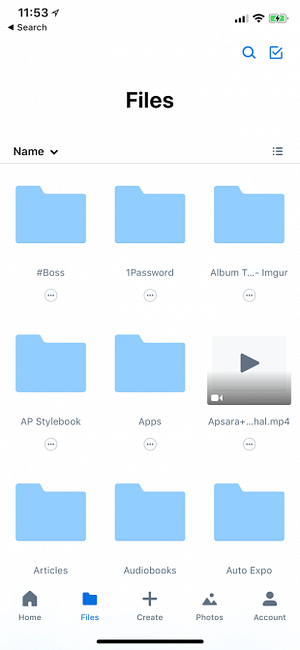
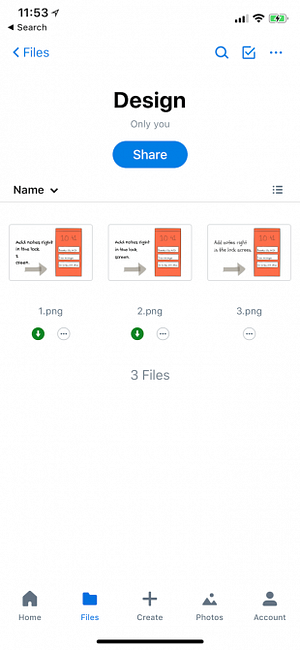
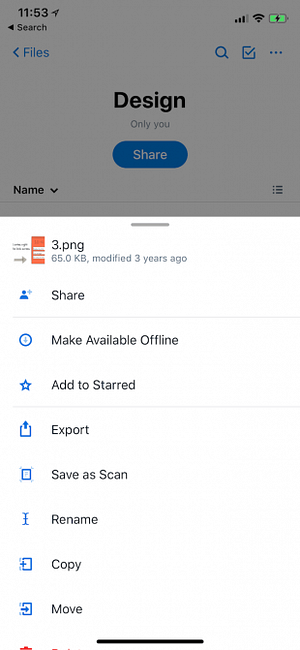
Wenn alle Ihre Dokumente und Dateien in Dropbox 15 gespeichert sind, wissen Sie nicht, was Sie mit Dropbox tun könnten. 15 Dinge, die Sie mit Dropbox nicht gekannt haben Cloud-Cloud-Services sind gekommen und verschwunden, aber Dropbox ist wahrscheinlich diejenige, die es gewesen ist hier am längsten. Und jetzt hat es sein Spiel mit einer Vielzahl neuer Funktionen erweitert. Lass uns erforschen. Lesen Sie mehr, die offizielle App für iPhone und iPad reicht für Sie aus. Wenn Sie über eine aktive Internetverbindung verfügen, haben Sie Zugriff auf Ihre gesamte Dropbox-Bibliothek.
Sie können eine Datei öffnen, eine Vorschau in Dropbox anzeigen und die Aktie Menü, um es schnell in einer unterstützten App zu öffnen. Wenn beispielsweise jemand ein Pages-Dokument über Dropbox für Sie freigibt, können Sie es mithilfe der Freigabe-Seite direkt in der Pages-App öffnen. Sie können sogar Word-, Excel- und PowerPoint-Dateien direkt in der Dropbox-App bearbeiten. Dadurch müssen Sie nicht mehr zwischen Apps wechseln.
Dropbox hat auch eine Offline-Funktion. Im kostenlosen Plan können Sie nur einzelne Dateien für den Offlinezugriff speichern. Wenn Sie ein Dropbox Plus-Benutzer sind, können Sie auch ganze Ordner offline speichern.
Herunterladen: Dropbox (kostenlos)
4. GoodReader
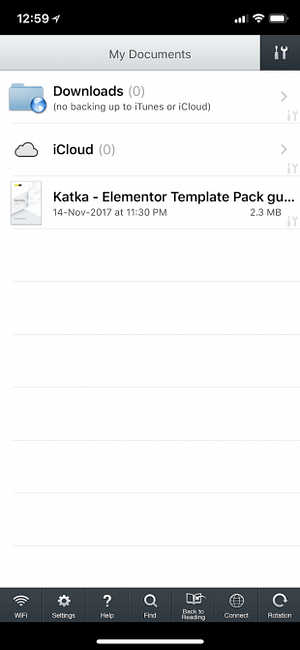
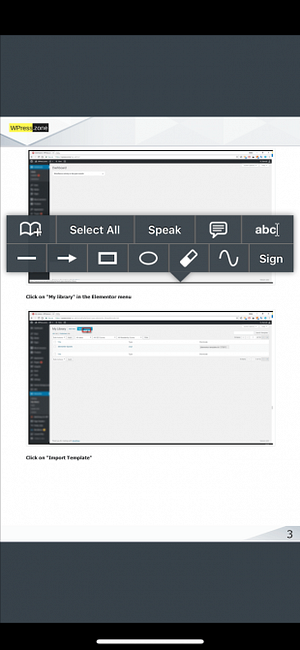
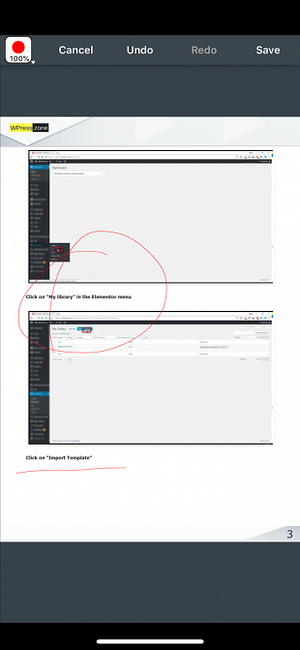
Wenn Sie häufig mit PDFs auf Ihrem iPhone oder iPad arbeiten, ist GoodReader ein Muss. Sie können PDF-Dateien von Cloud-Diensten, lokalen Servern oder von Ihrem Computer importieren. Anschließend können Sie GoodReader verwenden, um Ihre Dateien in Ordnern zu organisieren.
GoodReader verfügt über eine hervorragende PDF-Rendering-Engine, die das Scrollen durch PDFs auf dem iPad zum Vergnügen macht (es ist etwas einfaches, aber viele Apps haben es nicht richtig). Es ist eine der wenigen Apps, die nicht ins Schwitzen gerät, wenn Sie PDFs mit Hunderten von Seiten werfen.
Die App macht es auch einfach, PDFs mit Anmerkungen zu versehen. Sie können ein PDF mit Textfeldern kennzeichnen oder mit Ihrem Apple Pencil freihändig gehen. Es gibt auch eine Callout-Kommentarfunktion, mit der Sie klassische Haftnotizen an PDF-Seiten anhängen können.
Herunterladen: GoodReader ($ 5)
5. Dateimanager und Browser
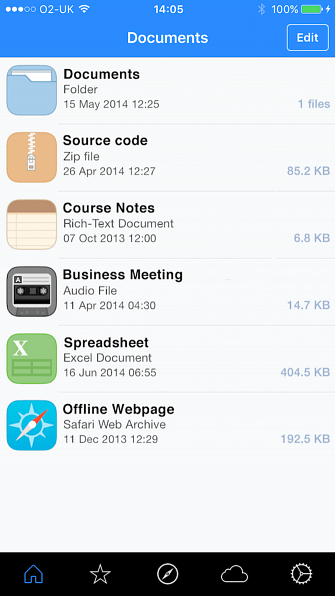
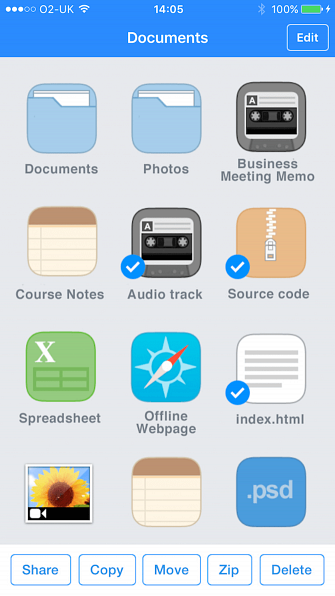
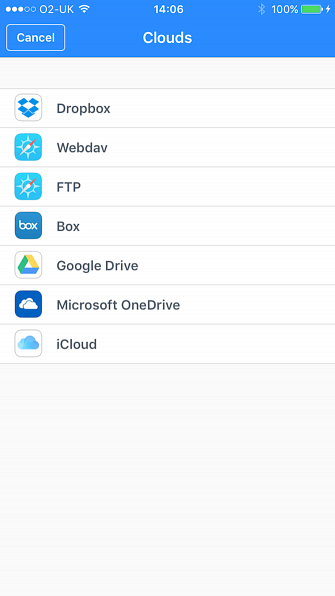
Dokumente 6 können für neue Benutzer etwas zu überwältigend sein (die komplizierte Benutzeroberfläche ist nicht gerade einladend). Die File Manager & Browser App ist eine gute Alternative dazu. Es hat eine einfachere, visuellere Benutzeroberfläche, mit der Sie viele der gleichen Aufgaben ausführen können. Sie können Dateien mithilfe der Wi-Fi-Übertragung von einem PC importieren, Dateien anordnen und organisieren sowie mit Apps von Drittanbietern teilen.
Die Benutzeroberfläche der App ist spielerisch und zeigt alle wichtigen Optionen am unteren Rand des Bildschirms an, anstatt sie in einem Menü zu verbergen (was bei den meisten Produktivitäts-Apps der Fall ist)..
Herunterladen: Dateimanager und Browser (kostenlos)
Ihr iPad ist eine Produktivitätsmaschine
Wir haben seit Jahren gehört, dass das iPad ein Gerät zum Konsumieren ist, nicht zum Erstellen. Nun, das ist eine fehlerhafte Erzählung. Sie können heutzutage fast alles auf dem iPad erledigen. Ja, es ist nicht so unkompliziert wie mit einem Mac und Sie müssen Ihre Arbeitsabläufe ändern, aber Sie können es völlig schaffen.
Wenn Sie mit iOS noch nicht vertraut sind, erfahren Sie, wie Sie den Cache auf Ihrem iPhone löschen. So löschen Sie den Cache auf Ihrem iPhone oder iPad. So löschen Sie den Cache auf Ihrem iPhone oder iPad. Möchten Sie wissen, wie der Cache auf Ihrem iPhone oder iPad gelöscht wird? Wir zeigen Ihnen, wie Sie den Safari-Cache, den App-Cache und mehr löschen. Weiterlesen . Wir haben auch gezeigt, wie Sie den gesamten Speicher auf Ihrem Gerät verwalten. Wie Sie den Speicher auf Ihrem iPhone verwalten. Wie Sie den Speicher auf Ihrem iPhone verwalten. Benötigen Sie ein paar Tipps, wie Sie den Speicher auf Ihrem iPhone verwalten können? Wir zeigen Ihnen, wie Sie auf Fotos, Kontakte und mehr zugreifen und diese bereinigen können. Weiterlesen .
Erfahren Sie mehr über: Cloud Storage, Dateiverwaltung, Dateifreigabe, iOS-Apps, Produktivität.


